วิธีการเข้าถึงฮาร์ดไดรฟ์อีกครั้ง แก้ไขข้อผิดพลาดที่ไม่สามารถเปิดฮาร์ดไดรฟ์ได้

ในบทความนี้ เราจะแนะนำวิธีการกู้คืนการเข้าถึงฮาร์ดไดรฟ์ของคุณเมื่อเกิดข้อผิดพลาด มาดูกันเลย!
Disk Write Caching เป็นคุณลักษณะที่คำขอเขียนข้อมูลจะไม่ถูกส่งไปยังฮาร์ดดิสก์ในทันที และจะถูกแคชไว้ในหน่วยความจำที่ระเหยเร็ว (RAM) และส่งไปยังฮาร์ดดิสก์จากคิวในภายหลัง ประโยชน์ของการใช้แคชเขียนดิสก์คือช่วยให้แอปพลิเคชันทำงานได้เร็วขึ้นโดยจัดเก็บข้อมูลคำขอเขียนข้อมูลลงใน RAM ชั่วคราวแทนดิสก์ ดังนั้น การเพิ่มประสิทธิภาพของระบบ แต่การใช้ Disk Write Caching อาจทำให้ข้อมูลสูญหายหรือเสียหายเนื่องจากไฟฟ้าดับหรือความล้มเหลวของฮาร์ดแวร์อื่น
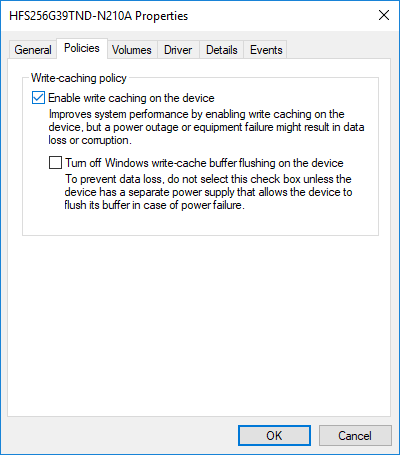
ความเสี่ยงที่ข้อมูลจะเสียหายหรือสูญหายนั้นเป็นเรื่องจริง เนื่องจากข้อมูลที่เก็บไว้ชั่วคราวใน RAM อาจสูญหายได้ในกรณีที่ไฟฟ้าดับหรือระบบขัดข้อง ก่อนที่ข้อมูลจะถูกล้างโดยการเขียนลงดิสก์ เพื่อให้เข้าใจถึงวิธีการทำงานของ Disk Write Caching ให้พิจารณาตัวอย่างนี้ สมมติว่าคุณต้องการบันทึกไฟล์ข้อความบนเดสก์ท็อปเมื่อคุณคลิก บันทึก Windows จะบันทึกข้อมูลที่คุณต้องการบันทึกไฟล์บนดิสก์ลงใน RAM ชั่วคราว และ Windows ในภายหลังจะ เขียนไฟล์นี้ลงในฮาร์ดดิสก์ เมื่อไฟล์ถูกเขียนลงดิสก์แล้ว แคชจะส่งการตอบรับไปยัง Windows และหลังจากนั้น ข้อมูลจาก RAM จะถูกล้าง
Disk Write Caching ไม่ได้เขียนข้อมูลลงในดิสก์จริง ๆ ซึ่งบางครั้งเกิดขึ้นหลังจากนั้น แต่ Disk Write Caching เป็นเพียงผู้ส่งสารเท่านั้น ตอนนี้คุณทราบถึงข้อดีและความเสี่ยงที่เกี่ยวข้องกับการใช้ Disk Write Caching แล้ว เพื่อไม่ให้เป็น��ารเสียเวลา เรามาดูวิธีการเปิดหรือปิดใช้งานการเขียนแคชในดิสก์ใน Windows 10 โดยใช้บทช่วยสอนด้านล่าง
สารบัญ
อย่าลืม สร้างจุดคืนค่า ในกรณีที่มีสิ่งผิดปกติเกิดขึ้น
1. กด Windows Key + R จากนั้นพิมพ์devmgmt.mscแล้วกด Enter

2. ขยายดิสก์ไดรฟ์จากนั้นดับเบิลคลิกที่ดิสก์ไดรฟ์ที่คุณต้องการเปิดใช้งาน Disk Write Caching
หมายเหตุ:หรือคุณสามารถคลิกขวาที่ไดรฟ์เดียวกันและเลือก Properties
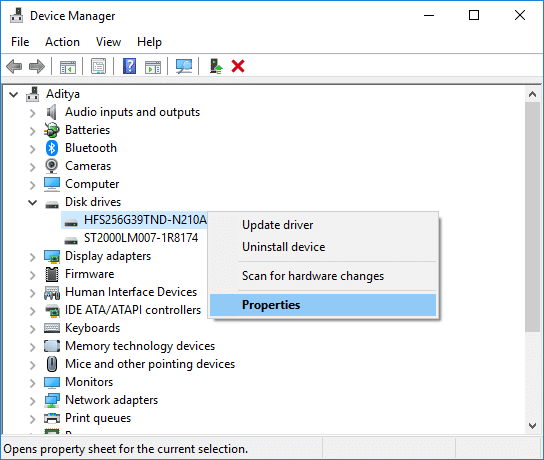
3. ตรวจสอบให้แน่ใจว่าได้สลับไปที่แท็บนโยบายจากนั้นทำเครื่องหมายที่ " เปิดใช้งานการเขียนแคชบนอุปกรณ์ " แล้วคลิกตกลง

หมายเหตุ:เลือกหรือยกเลิกการเลือก "ปิดการล้างบัฟเฟอร์แคชการเขียนของ Windows บนอุปกรณ์" ภายใต้นโยบายการเขียนแคชตามที่คุณเลือก แต่เพื่อป้องกันข้อมูลสูญหาย อย่าทำเครื่องหมายที่นโยบายนี้ เว้นแต่ว่าคุณมีแหล่งจ่ายไฟแยกต่างหาก (เช่น UPS) ที่เชื่อมต่อกับอุปกรณ์ของคุณ
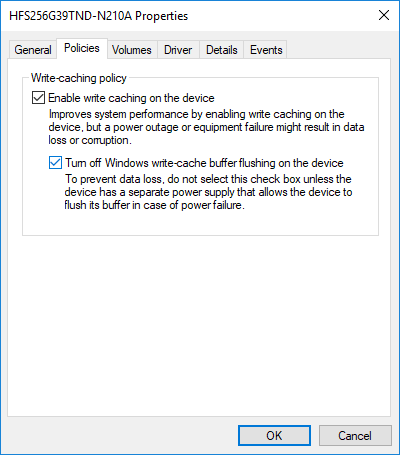
4. คลิกที่ใช่เพื่อรีบูทพีซีของคุณเพื่อบันทึกการเปลี่ยนแปลง
1. กด Windows Key + R จากนั้นพิมพ์devmgmt.mscแล้วกด Enter

2. ขยาย ดิสก์ไดรฟ์ จากนั้นดับเบิลคลิกที่ดิสก์ไดรฟ์ที่คุณต้องการเปิดใช้งาน Disk Write Caching
3. ตรวจสอบให้แน่ใจว่าได้สลับไปที่แท็บนโยบายจากนั้นยกเลิกการเลือก “ เปิดใช้งานการเขียนแคชบนอุปกรณ์ ” แล้วคลิกตกลง
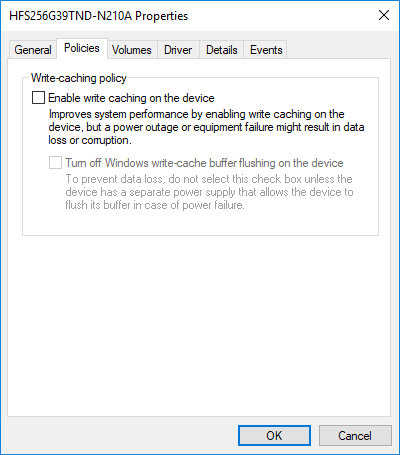
4. คลิกใช่เพื่อยืนยันเพื่อรีสตาร์ทพีซีของคุณ
ที่แนะนำ:
นั่นคือคุณได้เรียนรู้วิธีเปิดใช้งานหรือปิดใช้งานการเขียนแคชในดิสก์ใน Windows 10เรียบร้อยแล้วแต่ถ้าคุณยังคงมี
คำถามใดๆ เกี่ยวกับบทช่วยสอนนี้ อย่าลังเลที่จะถามพวกเขาในส่วนความคิดเห็น
ในบทความนี้ เราจะแนะนำวิธีการกู้คืนการเข้าถึงฮาร์ดไดรฟ์ของคุณเมื่อเกิดข้อผิดพลาด มาดูกันเลย!
แวบแรก AirPods ก็ดูเหมือนหูฟังไร้สายแบบ True Wireless ทั่วไป แต่ทุกอย่างเปลี่ยนไปเมื่อค้นพบฟีเจอร์บางอย่างที่ไม่ค่อยมีใครรู้จัก
Apple ได้เปิดตัว iOS 26 ซึ่งเป็นการอัปเดตครั้งใหญ่ด้วยดีไซน์กระจกฝ้าใหม่เอี่ยม ประสบการณ์ที่ชาญฉลาดยิ่งขึ้น และการปรับปรุงแอพที่คุ้นเคย
นักศึกษาจำเป็นต้องมีแล็ปท็อปเฉพาะทางสำหรับการเรียน ไม่เพียงแต่จะต้องมีพลังเพียงพอที่จะทำงานได้ดีในสาขาวิชาที่เลือกเท่านั้น แต่ยังต้องมีขนาดกะทัดรัดและน้ำหนักเบาพอที่จะพกพาไปได้ตลอดวัน
การเพิ่มเครื่องพิมพ์ลงใน Windows 10 เป็นเรื่องง่าย แม้ว่ากระบวนการสำหรับอุปกรณ์แบบมีสายจะแตกต่างจากอุปกรณ์ไร้สายก็ตาม
อย่างที่ทราบกันดีว่า RAM เป็นส่วนประกอบฮาร์ดแวร์ที่สำคัญมากในคอมพิวเตอร์ ทำหน้าที่เป็นหน่วยความจำในการประมวลผลข้อมูล และเป็นปัจจัยที่กำหนดความเร็วของแล็ปท็อปหรือพีซี ในบทความด้านล่างนี้ WebTech360 จะแนะนำวิธีการตรวจสอบข้อผิดพลาดของ RAM โดยใช้ซอฟต์แวร์บน Windows
สมาร์ททีวีเข้ามาครองโลกอย่างแท้จริง ด้วยคุณสมบัติที่ยอดเยี่ยมมากมายและการเชื่อมต่ออินเทอร์เน็ต เทคโนโลยีได้เปลี่ยนแปลงวิธีการชมทีวีของเรา
ตู้เย็นเป็นเครื่องใช้ไฟฟ้าที่คุ้นเคยในครัวเรือน ตู้เย็นโดยทั่วไปจะมี 2 ช่อง โดยช่องแช่เย็นจะมีขนาดกว้างขวางและมีไฟที่เปิดอัตโนมัติทุกครั้งที่ผู้ใช้งานเปิด ในขณะที่ช่องแช่แข็งจะแคบและไม่มีไฟส่องสว่าง
เครือข่าย Wi-Fi ได้รับผลกระทบจากปัจจัยหลายประการนอกเหนือจากเราเตอร์ แบนด์วิดท์ และสัญญาณรบกวน แต่ยังมีวิธีชาญฉลาดบางอย่างในการเพิ่มประสิทธิภาพเครือข่ายของคุณ
หากคุณต้องการกลับไปใช้ iOS 16 ที่เสถียรบนโทรศัพท์ของคุณ นี่คือคำแนะนำพื้นฐานในการถอนการติดตั้ง iOS 17 และดาวน์เกรดจาก iOS 17 เป็น 16
โยเกิร์ตเป็นอาหารที่ยอดเยี่ยม กินโยเกิร์ตทุกวันดีจริงหรือ? เมื่อคุณกินโยเกิร์ตทุกวัน ร่างกายจะเปลี่ยนแปลงไปอย่างไรบ้าง? ลองไปหาคำตอบไปด้วยกัน!
บทความนี้จะกล่าวถึงประเภทของข้าวที่มีคุณค่าทางโภชนาการสูงสุดและวิธีเพิ่มประโยชน์ด้านสุขภาพจากข้าวที่คุณเลือก
การกำหนดตารางเวลาการนอนและกิจวัตรประจำวันก่อนเข้านอน การเปลี่ยนนาฬิกาปลุก และการปรับเปลี่ยนการรับประทานอาหารเป็นมาตรการบางประการที่จะช่วยให้คุณนอนหลับได้ดีขึ้นและตื่นนอนตรงเวลาในตอนเช้า
ขอเช่าหน่อยคะ! Landlord Sim เป็นเกมจำลองมือถือบน iOS และ Android คุณจะเล่นเป็นเจ้าของอพาร์ทเมนท์และเริ่มให้เช่าอพาร์ทเมนท์โดยมีเป้าหมายในการอัพเกรดภายในอพาร์ทเมนท์ของคุณและเตรียมพร้อมสำหรับผู้เช่า
รับรหัสเกม Bathroom Tower Defense Roblox และแลกรับรางวัลสุดน่าตื่นเต้น พวกเขาจะช่วยคุณอัพเกรดหรือปลดล็อคหอคอยที่สร้างความเสียหายได้มากขึ้น













